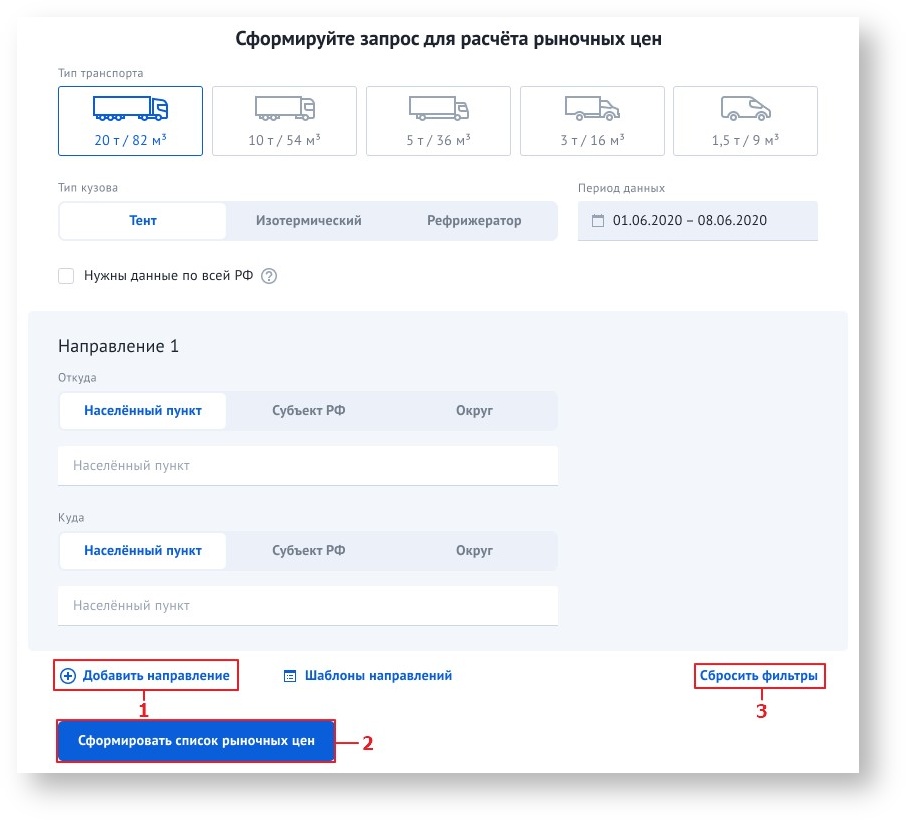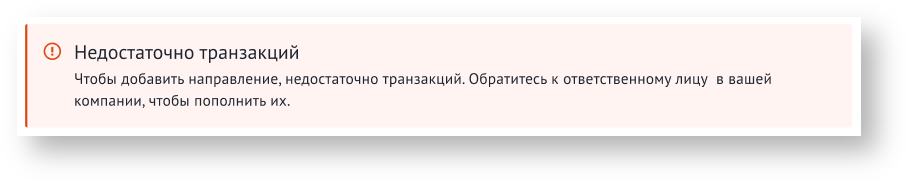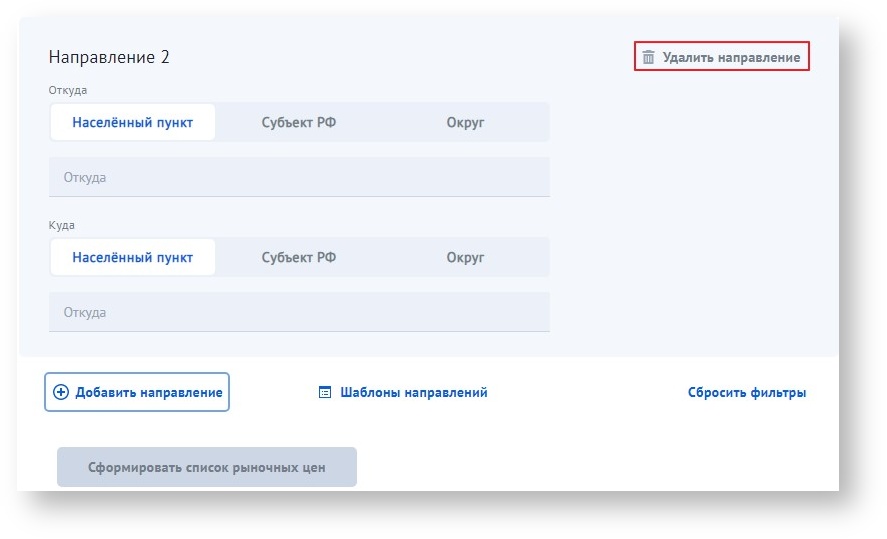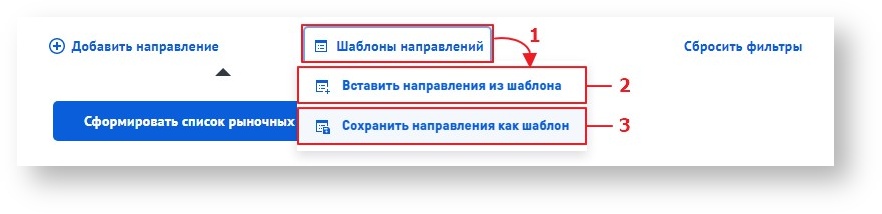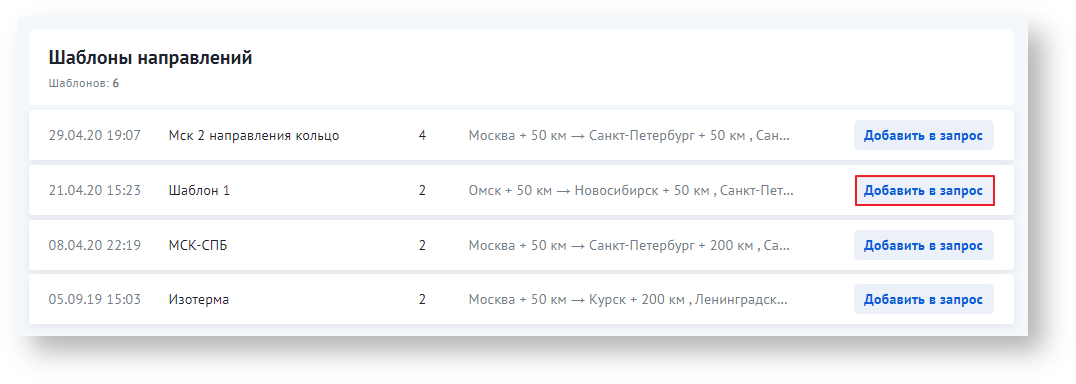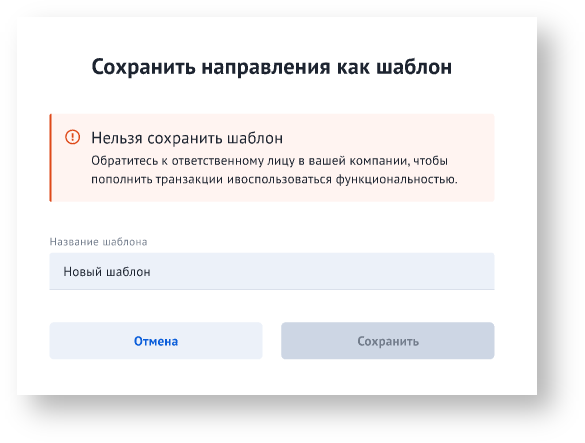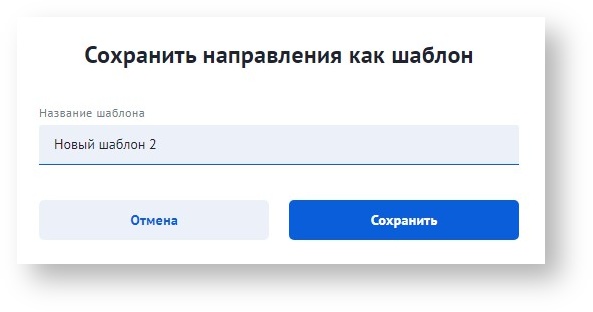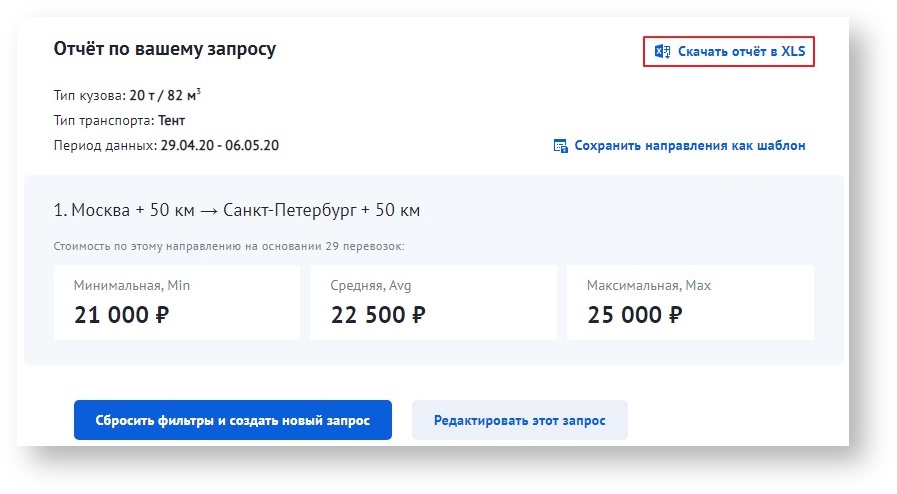| Включить выборку | ||||||
|---|---|---|---|---|---|---|
|
| Подсказка | ||||
|---|---|---|---|---|
| ||||
Цель данного раздела - рассказать что представляет из себя данный инструмент, какие выгоды он несёт и как использовать его максимально эффективно. |
Получение полного доступа и формирование запроса
Сервис собирает рыночные цены по фактической стоимости перевозок из десятков источников и обрабатывает их с использованием технологий BigData. С его помощью пользователь может рассчитать актуальную в заданный период цену на перевозку, соответствующую характеристикам транспорта и маршруту.
| Примечание |
|---|
Сервис доступен в демо-версии: сделать расчет можно только для направления Москва – Санкт-Петербург, ограничены функции добавления направлений, использования шаблонов и скачивания отчетов в xls-файл. |
Перейти к выбору тарифа на получение полного доступа к функциям сервиса можно с помощью кнопки «Получить полный доступ» «Подключить», расположенной в информационном поле.
После выбора подходящего тарифа нажмите на кнопку «Купить тариф».
Затем подтвердите отправку заявки на получение полного доступа.
После этого вы переместитесь в раздел «Пакеты и доп. услуги», в котором необходимо выбрать и подключить подходящий пакет (подробнее см. в разделе "Пакеты и доп. услуги").
Примечание. Если у пользователя имеется недостаточное количество транзакций, при этом раздел "Пакеты и доп. услуги" недоступен в соответствии с его ролью, то для получения полного доступа к функционалу сервиса ему необходимо обратиться к ответственному лицу компании (подробнее о видах доступа см. в разделе "Многопользовательский ЛК Грузовладельца"). На странице сервиса будет отображено соответствующее уведомление:
На форме для заполнения запроса В форме для заполнения укажите необходимые данные (в демо-версии можно выбрать тип кузова, соотношение «Тоннаж/Объем» из выпадающего списка и указать период данных).
Выберите тип транспорта и тип кузова, укажите требуемый период. Нажмите кнопку «Сформировать список рыночных цен».Установите флаг «Нужны данные по всей РФ», если необходимо сформировать список в диапазоне рыночных цен на перевозку грузов по всей России.
Укажите направление, выбрав один из вариантов:
- Населённый пункт – первичная единица расселения людей в пределах одного земельного участка. В зависимости от размеров и других характеристик выделяются разные типы населенных пунктов – город, посёлок городского типа, село, хутор и прочие.
- Субъект РФ — территориальная единица верхнего уровня в РФ (республика, край, область, город федерального значения, автономная область, автономный округ).
- Округ — укрупнённая территория, состоящая из нескольких регионов.
Нажмите кнопку «Сформировать список рыночных цен» (п. 2).
Вы можете добавлять необходимое количество направлений с помощью кнопки «Добавить направление» (п. 1).
Примечание. Если у пользователя имеется недостаточное количество транзакций, при этом раздел "Пакеты и доп. услуги" недоступен в соответствии с его ролью, то для добавления дополнительных направлений ему необходимо обратиться к
ответственному лицу компании (подробнее о видах доступа см. в разделе "Многопользовательский ЛК Грузовладельца"). На форме для заполнения запроса будет отображено соответствующее уведомление:
Отменить добавление направления можно с помощью кнопки «Удалить направление».
Очистить форму для заполнения можно с помощью кнопки «Сбросить фильтры» (п. 3).
Существует возможность добавления направления из шаблона. Для этого необходимо нажать кнопку «Шаблоны направлений» (п. 1) и в выпадающем списке выбрать «Вставить направления из шаблона» (п. 2).
В открывшемся окне следует выбрать необходимый шаблон и нажать кнопку «Добавить в запрос». Информация о направлении перевозки будет указана автоматически на основании выбранного шаблона.
Указанную пользователем информацию о направлении можно сохранить в качестве шаблона. Для этого в выпадающем меню кнопки «Шаблоны направлений» (п. 1) необходимо выбрать «Сохранить направления как шаблон» (п. 3).
Примечание. Если у пользователя имеется недостаточное количество транзакций, при этом раздел "Пакеты и доп. услуги" недоступен в соответствии с его ролью, то для сохранения направления в качестве шаблона ему необходимо обратиться к
ответственному лицу компании (подробнее о видах доступа см. в разделе "Многопользовательский ЛК Грузовладельца"). При этом будет отображено соответствующее уведомление:
В появившемся окне необходимо ввести название шаблона и нажать кнопку «Сохранить». Для отмены действия следует воспользоваться соответствующей кнопкой.
После этого сервис отобразит результат расчета: минимальную, среднюю и максимальную цену на перевозку по заданным условиям.
Вы можете сбросить установленные в запросе фильтры и создать новый запрос или редактировать имеющийся с помощью соответствующих кнопок.
Сформированный отчет можно скачать в формате .xls.
Видео-инструкция
Коннектор виджета url http://youtube.com/watch?v=R0FrzIoEWSQ
| UI Button | ||||||
|---|---|---|---|---|---|---|
|
Остались вопросы?
- Посмотри раздел
UI Button color green icon question title Вопросы и ответы url http://wiki.traffic.online/pages/viewpage.action?pageId=327718 - Позвони 8(800)707-007-1
- Напиши вопрос на info@traffic.online
- Сообщи о проблеме на support@traffic.online
| Livesearch | ||||
|---|---|---|---|---|
|